MS Excel 2016: Cách đặt tên cho một range trong bảng tính - Excel Versions
Trong bài này mình sẽ hướng dẫn các bạn cách đặt tên cho một range trong bảng tính trên [Microsoft Excel 2016] với các bước thực hiện có hình ảnh minh họa đơn giản nhất. Câu hỏi: Trên Microsoft Excel 2016, làm cách nào để đặt tên cho một range trong bảng ...
Trong bài này mình sẽ hướng dẫn các bạn cách đặt tên cho một range trong bảng tính trên [Microsoft Excel 2016] với các bước thực hiện có hình ảnh minh họa đơn giản nhất.
Câu hỏi:
Trên Microsoft Excel 2016, làm cách nào để đặt tên cho một range trong bảng tính của tôi?
Trả lời:
Đặt tên cho một range dùng để làm tên mô tả cho một tập hợp các ô hoặc rang có trong trang tính.
Để đặt tên cho một range trong bảng tính, bạn hãy làm theo các bước như sau:
Bước 1: Bạn chọn ô range mà bạn muốn đặt tên. Trong ví dụ này, mình sẽ chọn tất cả các ô trong cột A.
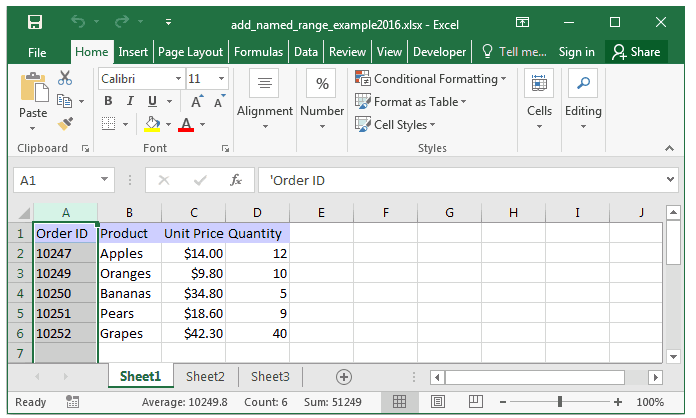
Bước 2: Sau đó bạn nhấn vào tab Formulas trên thanh công cụ ở đầu màn hình và nhấn vào nút tùy chọn Define Name trong mục Defined Names.
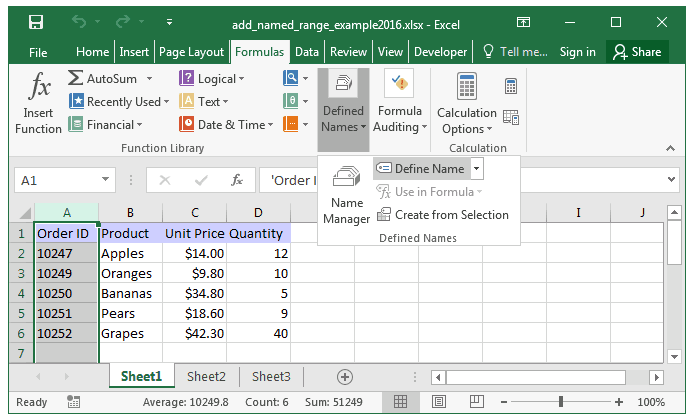
Bước 3: Khi cửa sổ New Name hiện ra, bạn hãy nhập tên mô tả cho ô range đó. Tên có thể dài tối đa là 255 ký tự. Trong ví dụ này, mình sẽ nhập tên là Order_ID để làm tên cho ô range này.
Sau đó, trong mục Refers to, hãy nhập phạm vi ô được đặt tên. Trong ví dụ này, range sẽ được tự động đặt thành =Sheet1!$A:$A vì đây là ô range mà mình đã chọn trước đó. Sau đó bấm vào nút OK.
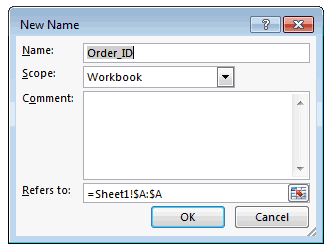
Bước 4: Bây giờ khi bạn quay lại bảng tính, bạn sẽ thấy tên Order_ID xuất hiện trong mục Name. Mục này có thể được tìm thấy ở phía bên trái của thanh công thức. Bây giờ bất cứ khi nào bạn chọn cột A, bạn sẽ thấy tên của range này xuất hiện trong mục Name.
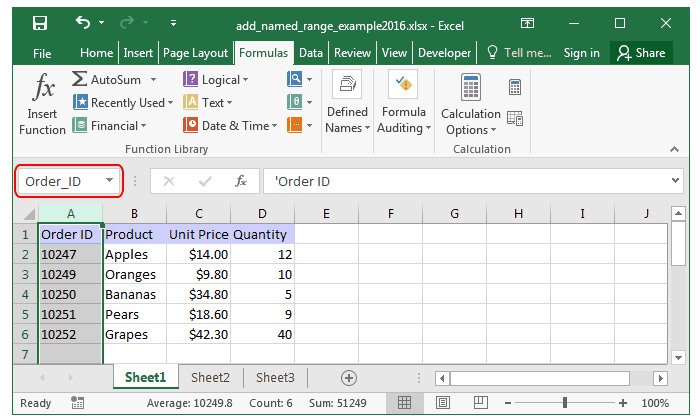
Bây giờ khi bạn đã thiết lập tên thành công cho ô range đó, bạn có thể sử dụng Order_ID trong các công thức liên quan đến cột A trong Sheet1.
Ví dụ:
=SUM(Order_ID) Result: 51249
Công thức SUM này sẽ cộng tất cả các giá trị Order ID vào cột A của Sheet1.
Vậy là mình đã hướng dẫn các bạn cách đặt tên cho một range trong bảng tính trên Microsoft Excel 2016 với các thao tác đơn giản và hiệu quả nhất. Chúc các bạn thực hiện thành công!
